แม้แต่ภาพถ่ายที่ดีที่สุดก็อาจถูกทำลายด้วยภาพถ่ายที่เบลอ แต่การเข้าใจ วิธีแก้ไขภาพเบลอ สามารถนำภาพกลับมาโฟกัสได้ บทช่วยสอนนี้จะเปิดเผยแหล่งที่มาทั่วไปของความเบลอของภาพ อธิบายรูปแบบต่างๆ ของความเบลอ และแนะนำขั้นตอนปฏิบัติเพื่อปรับปรุงภาพถ่ายของคุณ คุณจะพบวิธีที่มีประสิทธิภาพในการสร้างภาพให้ดูคมชัดขึ้น ไม่ว่าคุณจะประสบปัญหากล้องสั่น ภาพไม่โฟกัส หรือปัญหาเลนส์
ส่วนที่ 1. สาเหตุของภาพเบลอ
ภาพเบลออาจเกิดจากหลายปัจจัย และอาจส่งผลต่อความคมชัดและความชัดเจนโดยรวม หัวข้อนี้จะเน้นถึงสาเหตุทั่วไป เช่น การเคลื่อนไหวของกล้องที่สั่นไหว ปัญหาโฟกัส ข้อบกพร่องของเลนส์ และการซูมแบบดิจิทัล
- การสั่นของกล้อง: มือที่ไม่นิ่งหรือการเคลื่อนไหวระหว่างการถ่ายอาจทำให้ภาพต้องมีความคมชัดมากขึ้น
- นอกโฟกัส: หากกล้องไม่โฟกัสที่ตัวมันเองหรือวัตถุได้เพียงพอ ก็จะได้ภาพเบลอ
- ความเร็วชัตเตอร์ต่ำ: ความเร็วชัตเตอร์ต่ำอาจทำให้ภาพเบลอจากการเคลื่อนไหวในสภาวะแสงน้อยหรือเมื่อถ่ายภาพวัตถุที่เคลื่อนไหว
- ปัญหาเลนส์: เลนส์ที่สกปรกหรือชำรุดอาจทำให้ภาพเบลอได้ คุณภาพของเลนส์หรือการใช้เลนส์ที่ไม่เหมาะสมกับสถานการณ์อาจส่งผลต่อความคมชัดของภาพได้เช่นกัน
- การเคลื่อนไหวของเรื่อง: ภาพเบลอจากการเคลื่อนไหวเกิดขึ้นเนื่องจากตัวแบบกำลังเคลื่อนไหวในขณะที่กำลังถ่ายภาพ
- การตั้งค่า ISO ไม่ถูกต้อง: การตั้งค่าเหล่านี้อาจทำให้เกิดสัญญาณรบกวนและเกรน ส่งผลให้ภาพดูเบลอ
- ระบบป้องกันภาพสั่นไหวไม่ดี: การถ่ายภาพโดยถือกล้องต้องชัดเจนมากขึ้นเนื่องจากขาดระบบป้องกันภาพสั่นไหวที่เหมาะสมหรือไม่เพียงพอ
- สิ่งประดิษฐ์การบีบอัด: การบีบอัดและปรับขนาดในระดับสูงสุดจะลดรายละเอียดและทำให้ภาพดูเบลอ
ตอนที่ 2 ประเภทต่างๆ ของความเบลอและผลกระทบต่อคุณภาพของภาพ
ตารางต่อไปนี้แสดงสรุปประเภทต่างๆ ของความเบลอและผลกระทบต่อคุณภาพของภาพ:
| ประเภทของความเบลอ | คำอธิบาย | ผลกระทบต่อคุณภาพของภาพ |
| ความเบลอจากการเคลื่อนไหว | เกิดจากการเคลื่อนไหวของกล้องหรือวัตถุขณะรับแสง | สร้างเอฟเฟกต์ลายเส้น ทำให้ความคมชัดและรายละเอียดลดลง |
| ภาพเบลอจากนอกโฟกัส | เกิดขึ้นเมื่อกล้องไม่สามารถโฟกัสไปที่วัตถุได้อย่างถูกต้อง | ส่งผลให้เกิดขอบนิ่มและไม่ชัดเจน และทำให้วัตถุไม่ชัดเจน |
| เกาส์เซียนเบลอ | การเบลอภาพโดยซอฟต์แวร์ที่ทำให้รายละเอียดภาพเรียบเนียนขึ้น | มักใช้เพื่อสร้างเอฟเฟกต์ทางศิลปะแต่สามารถลดความคมชัดของภาพโดยรวมได้ |
| เลนส์เบลอ | เกิดจากความไม่สมบูรณ์แบบของเลนส์ เช่น สิ่งสกปรก หรือรอยขีดข่วน | ส่งผลให้เกิดความคมชัดที่ไม่สม่ำเสมอโดยเฉพาะบริเวณขอบภาพ |
| โบเก้ | ความเบลอประเภทหนึ่งที่เกี่ยวข้องกับคุณภาพความงามของพื้นที่นอกโฟกัส | สามารถเพิ่มความสวยงามให้กับตัวแบบได้ด้วยการเบลอพื้นหลังและเพิ่มความลึก |
| ความเบลอของระยะชัดลึก | เกิดขึ้นเมื่อมีเพียงบางส่วนของภาพเท่านั้นที่อยู่ในโฟกัสเนื่องจากระยะชัดตื้น | เน้นวัตถุโดยแยกออกจากพื้นหลัง |
| ซูมเบลอ | สิ่งนี้เกิดจากการซูมเลนส์ขณะรับแสง ซึ่งก่อให้เกิดรอยเส้นแนวรัศมี | สร้างเอฟเฟกต์ที่ดูดราม่าและมีไดนามิกแต่ทำให้ความคมชัดโดยรวมลดลง |
ส่วนที่ 3. วิธีการแก้ไขภาพเบลอ
1. AVAide Image Upscaler (แนะนำ)
AVAide Image Upscaler เป็นเครื่องมือออนไลน์ที่ขับเคลื่อนด้วย AI ที่ช่วยปรับปรุงและปรับขนาดรูปภาพโดยไม่สูญเสียคุณภาพ โดยจะปรับภาพเบลอให้คมชัดขึ้นโดยอัตโนมัติด้วยการลบจุดรบกวน เพิ่มรายละเอียดให้คมชัดขึ้น และเพิ่มความละเอียด ซอฟต์แวร์นี้มีประสิทธิภาพโดยเฉพาะอย่างยิ่งสำหรับการถ่ายภาพบุคคล ผลิตภัณฑ์ สัตว์ รถยนต์ และกราฟิก
คุณสมบัติที่สำคัญ:
• ปรับปรุงคุณภาพของภาพโดยอัตโนมัติผ่านการเบลอและการกำจัดสัญญาณรบกวน
• มีตัวเลือกการอัปสเกลได้ถึง 8 เท่า เพื่อปรับปรุงความชัดเจนและรายละเอียด
• ไม่มีค่าใช้จ่ายในการใช้งาน - ไม่มีลายน้ำบนรูปภาพ รับประกันความปลอดภัยของข้อมูล 100%
• อินเทอร์เฟซที่เป็นมิตรกับผู้ใช้เหมาะสำหรับทั้งมือใหม่และผู้ใช้ขั้นสูง
• รูปภาพสุดท้ายไม่มีลายน้ำใดๆ
วิธีใช้:
ขั้นตอนที่ 1เปิดเว็บเบราว์เซอร์ของคุณ จากนั้นไปที่เว็บไซต์อย่างเป็นทางการของโปรแกรมอัปสเกลภาพ AVAide
ขั้นตอนที่ 2จากนั้นคุณสามารถอัปโหลดภาพถ่ายของคุณจากคอมพิวเตอร์ไปยัง AVAide Image Upscaler ได้โดยคลิกที่ เลือกรูปภาพ ปุ่ม.
ขั้นตอนที่ 3เมื่ออัพโหลดแล้ว เครื่องมือนี้จะขยายขนาดและปรับปรุงภาพออนไลน์ของคุณโดยอัตโนมัติ เลือกระหว่าง กำลังขยาย ตัวเลือกเช่น 2×, 4×, 6× หรือ 8× เพื่อให้ได้สิ่งที่คุณต้องการ

ขั้นตอนที่ 4หลังจากที่คุณได้ดำเนินการปรับปรุงแล้ว ให้คลิก บันทึก ปุ่มสำหรับดาวน์โหลดภาพคมชัดและขยายใหญ่ลงเครื่องคอมพิวเตอร์ของคุณ

2. โฟเตอร์
Fotor เป็นแอปที่ใช้งานง่ายสำหรับการแก้ไขรูปภาพและแก้ไขปัญหาต่างๆ เช่น ภาพเบลอ Fotor จะปรับปรุงคุณภาพของรูปภาพโดยอัตโนมัติเพื่อให้ภาพชัดเจนและมีรายละเอียดมากขึ้น แม้ว่าโปรแกรมนี้จะมีเครื่องมือพื้นฐานที่ใช้งานได้จริง แต่ตัวเลือกขั้นสูงอื่นๆ ก็อาจรับประกันผลลัพธ์ที่มีคุณภาพสูงสุดได้
วิธีใช้:
ขั้นตอนที่ 1เริ่มต้นด้วยการดาวน์โหลด Fotor บนอุปกรณ์ของคุณ
ขั้นตอนที่ 2คลิก + ปุ่มเพื่อเลือกภาพเบลอที่คุณต้องการปรับปรุง
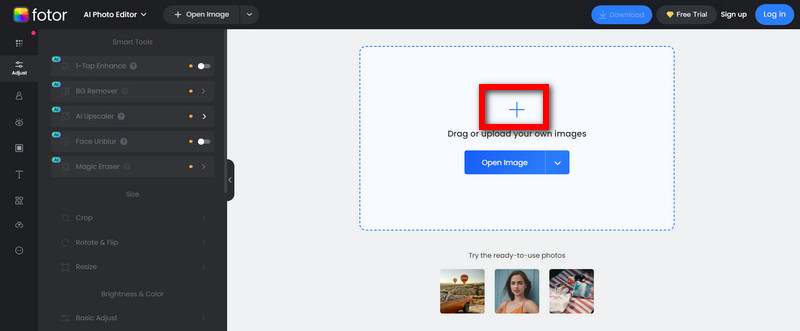
ขั้นตอนที่ 3บนแถบเครื่องมือด้านล่าง เลือก เลิกเบลอใบหน้าจะทำให้ภาพของคุณไม่เบลอทันที และภาพที่ชัดเจนขึ้นจะปรากฏขึ้นในไม่กี่วินาทีต่อมา
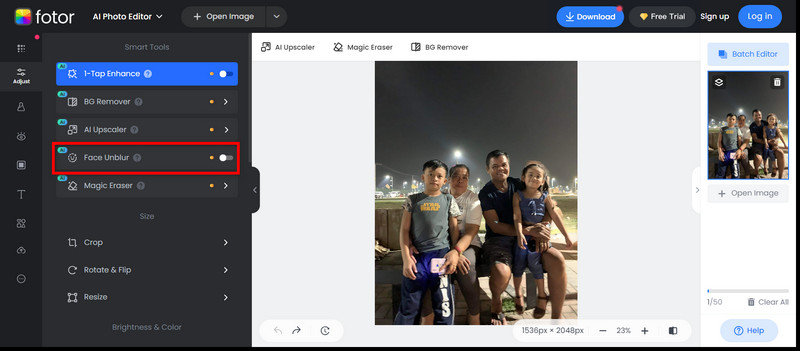
ขั้นตอนที่ 4เมื่อเสร็จแล้วให้คลิก ดาวน์โหลด เพื่อบันทึกภาพที่ปรับปรุงของคุณด้วยความละเอียดเต็มคุณภาพ HD
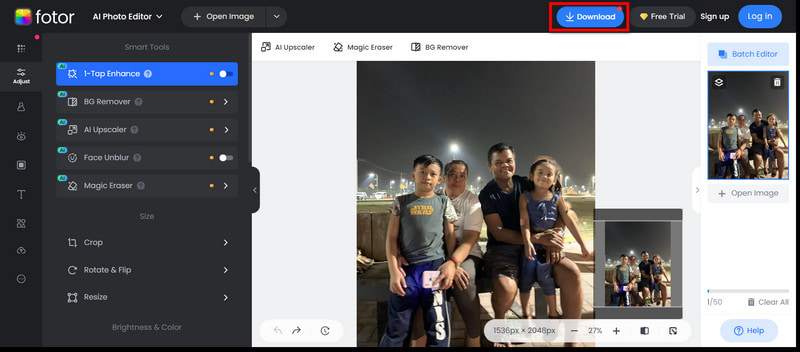
3. พิควิช
PicWish เป็นเครื่องมือออนไลน์ที่ช่วยแก้ไขภาพเบลอหรือทำให้ภาพคมชัดขึ้นในคลิกเดียว ช่วยให้ภาพมีความชัดเจนมากขึ้น ไม่ว่าจะเป็นภาพบุคคลเก่า ภาพผลิตภัณฑ์ หรือภาพทั่วไปที่ต้องการรายละเอียดมากขึ้น
วิธีใช้:
ขั้นตอนที่ 1ขั้นแรก ให้ถ่ายภาพเบลอจากคลังภาพของคุณลงใน PicWish โดยตรง
ขั้นตอนที่ 2AI ของ PicWish จะปรับปรุงรูปภาพด้วยการคลิกเพียงครั้งเดียว และลดความเบลอภายในสามวินาที
ขั้นตอนที่ 3เมื่อประมวลผลรูปภาพเรียบร้อยแล้ว ให้ดาวน์โหลดรูปภาพที่ซ่อมแซมแล้วไปยังอุปกรณ์ของคุณ และแชร์บนช่องทางโซเชียลของคุณ
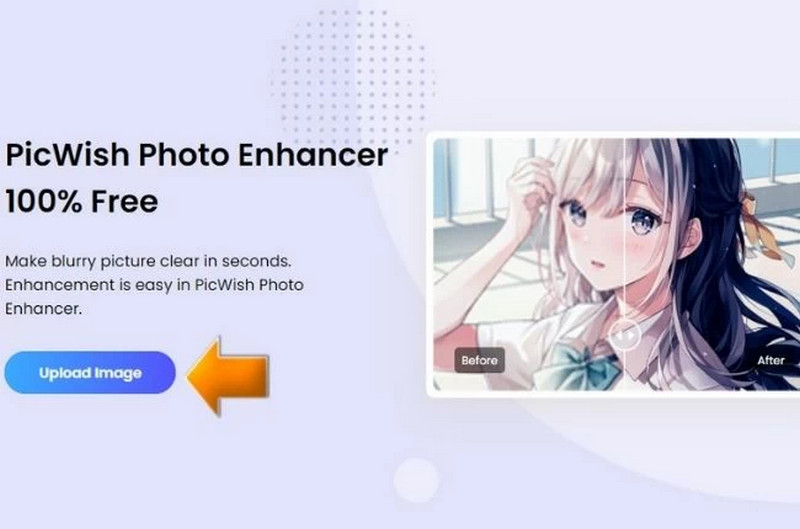
4. ภาพอาร์ต
Picsart เป็นเครื่องมือง่ายๆ ที่ช่วยให้ผู้ใช้งานสามารถปรับแต่งภาพเบลอได้ โปรแกรมได้รับการปรับปรุงเพื่อให้คุณสามารถปรับแต่งภาพให้โปร่งใสมากขึ้นได้อย่างง่ายดาย ปรับปรุงคุณภาพของภาพ.
บนเว็บ:
ขั้นตอนที่ 1กดเครื่องมือ AI Enhance บนเว็บไซต์ PicsArt เลือกภาพจากคลังภาพที่คุณต้องการให้ภาพดูชัดเจนยิ่งขึ้น
ขั้นตอนที่ 2ในอินเทอร์เฟซ Photo Editor คลิกที่ เพิ่มประสิทธิภาพ AI เพื่อให้ AI สามารถปรับปรุงความคมชัดของภาพได้โดยอัตโนมัติ
ขั้นตอนที่ 3ตรวจสอบว่าจำเป็นต้องทำการปรับแต่งอื่น ๆ เพิ่มเติมหรือไม่ โดยใช้เครื่องมือแก้ไขภายในที่ Picsart จัดเตรียมให้หลังการปรับปรุง
ขั้นตอนที่ 4เมื่อพอใจแล้วให้คลิก ส่งออก, แล้ว ดาวน์โหลด เพื่อเก็บภาพถ่ายของคุณที่เพิ่งชัดเจนไว้
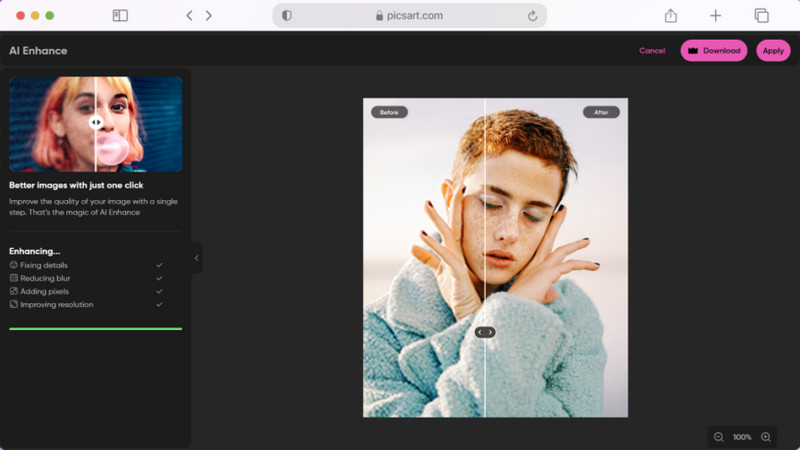
บนมือถือ:
ขั้นตอนที่ 1เพียงเริ่มต้นโดยการคลิก + ปุ่มลงชื่อเข้าใช้สำหรับโครงการใหม่
ขั้นตอนที่ 2เลือกภาพเบลอๆ จากไลบรารีของคุณที่คุณต้องการปรับปรุง
ขั้นตอนที่ 3จากเมนูเครื่องมือ เลือก AI Enhance เพื่อให้ได้ภาพที่ชัดเจนขึ้นทันที
ขั้นตอนที่ 4สุดท้ายคลิก ต่อไป แล้วก็ บันทึก เพื่อให้คุณดาวน์โหลดรูปถ่ายที่ดีขึ้นของคุณ
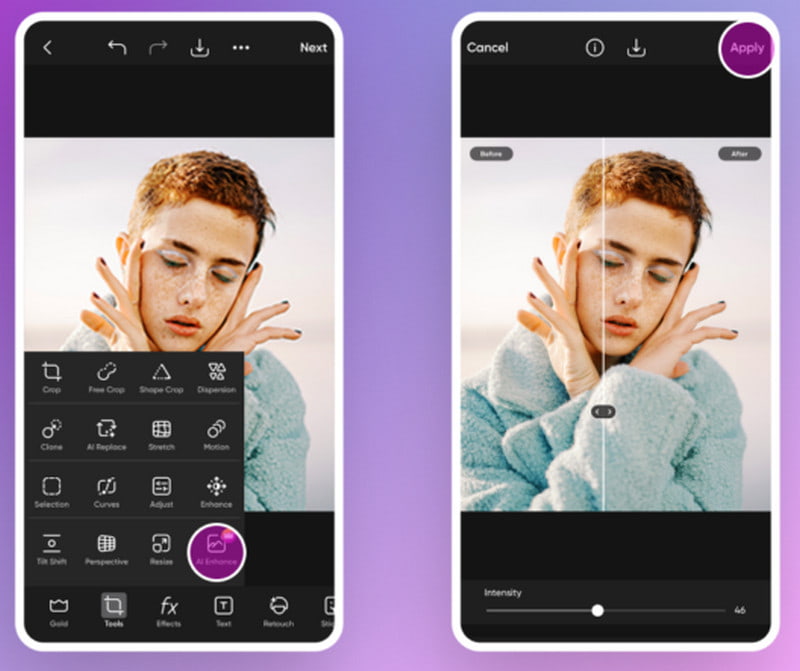
5. แวนซ์เอไอ
ซอฟต์แวร์ VanceAI ใช้เป็นหลักเพื่อ ไม่เบลอภาพ โดยทำให้ภาพคมชัดได้อย่างง่ายดายและรวดเร็ว มีฟังก์ชันที่ยอดเยี่ยมในการแก้ไขปัญหาภาพเบลอ ปัญหาการโฟกัส และรายละเอียดเพิ่มเติมของภาพ
วิธีใช้:
ขั้นตอนที่ 1เลือก ลับคมตอนนี้ ปุ่มสำหรับถ่ายภาพที่ไม่ชัดหรือเลือกจากแกลเลอรีของคุณ
ขั้นตอนที่ 2เลือกจากหนึ่งในโมเดลต่างๆ ตามประเภทของความเบลอในภาพของคุณ: มาตรฐาน, เบลอเลนส์, เบลอแบบนุ่มนวล หรือเบลอจากการเคลื่อนไหว แล้วคลิก เริ่มดำเนินการ เพื่อเริ่มต้นการปรับปรุงภาพลักษณ์ของคุณ
ขั้นตอนที่ 3หลังจากประมวลผลแล้ว ให้ดูตัวอย่างภาพที่ปรับปรุงแล้วเพื่อตรวจสอบความชัดเจน หากพอใจแล้ว ให้ดาวน์โหลดภาพที่ปรับความคมชัดแล้วลงในอุปกรณ์ของคุณ
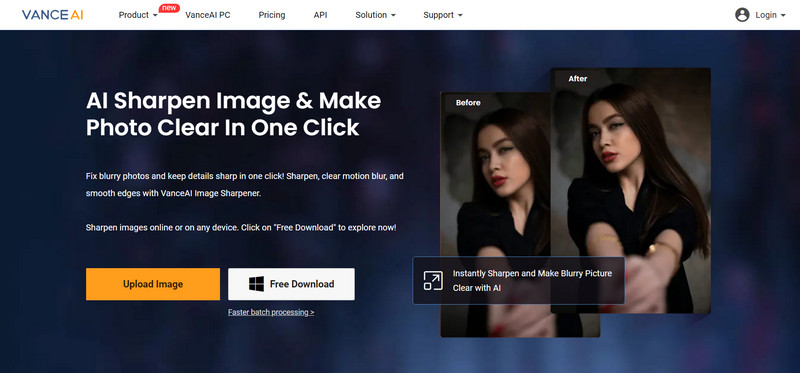
โบนัส: วิธีหลีกเลี่ยงภาพเบลอ
1. อยู่นิ่งๆ:
• ถือกล้องโดยใช้มือสองข้างแนบกับลำตัวและงอข้อศอกไว้เพื่อความมั่นคง
• หากจำเป็น ให้พิงวัตถุแข็งๆ หรือวางแขนทั้งสองข้างบนสิ่งนั้นในจุดที่คุณสามารถพักได้
2. ใช้ขาตั้งกล้องแทน:
• ตรวจสอบให้แน่ใจว่าขาตั้งกล้องมีความมั่นคงเมื่อถึงความยาวสูงสุดของขาตั้งที่ยืดออก
• เริ่มเพิ่มส่วนที่หนากว่าของขาตั้งกล้องก่อนสำหรับการถ่ายภาพมุมที่สูงขึ้น
3. เพิ่มความเร็วชัตเตอร์: ใช้ความเร็วชัตเตอร์ที่เร็วขึ้นเพื่อหลีกเลี่ยงการเบลอจากการเคลื่อนไหว โดยความเร็วชัตเตอร์ 1/500 ขึ้นไปจะดีที่สุดสำหรับวัตถุที่เคลื่อนที่เร็ว
4. ใช้ตัวตั้งเวลาหรือรีโมตคอนโทรล: การตั้งเวลาถ่ายหรือรีโมทคอนโทรลสามารถช่วยป้องกันการสั่นของกล้องได้ โดยเฉพาะเมื่อถ่ายภาพโดยเปิดรับแสงเป็นเวลานาน
5. ลด ISO ของคุณลง: ใช้การตั้งค่า ISO ต่ำเพื่อหลีกเลี่ยงสัญญาณรบกวนและรักษาความชัดเจนในภาพ โดยเฉพาะในสภาวะที่มีแสงสว่าง
6. เปิดการป้องกันภาพสั่นไหว: หากมี ให้เปิดใช้งานระบบป้องกันภาพสั่นไหวเพื่อลดการสั่นของกล้อง แต่คุณอาจต้องการปิดระบบนี้ขณะใช้ขาตั้งกล้อง
7. ทำความสะอาดเลนส์ของคุณ: ทำความสะอาดเลนส์เป็นประจำเพื่อขจัดรอยนิ้วมือและคราบสกปรกที่อาจส่งผลต่อความคมชัดของภาพได้
แท้จริงแล้ว AI ช่วยปรับภาพเบลอ เป็นเพียงสิ่งที่จำเป็นในการเปลี่ยนภาพเบลอของคุณให้กลายเป็นภาพที่ชัดเจน เพียงแค่ทำความเข้าใจสาเหตุและประเภทของความเบลอและใช้เครื่องมือขั้นสูง เช่น AVAide Image Upscaler ก็สามารถปรับปรุงคุณภาพของภาพได้อย่างมาก ไม่ว่าคุณจะตัดสินใจใช้โซลูชันที่ขับเคลื่อนด้วย AI หรือปรับแต่งด้วยตนเอง ก็มีวิธีกลับคืนสู่ภาพที่ชัดเจนได้ ใช้แนวทางเหล่านี้เพื่อปรับปรุงภาพของคุณโดยยังคงความสวยงามของภาพเอาไว้

เทคโนโลยี AI ของเราจะปรับปรุงคุณภาพของภาพของคุณโดยอัตโนมัติ ลบจุดรบกวน และแก้ไขภาพที่พร่ามัวทางออนไลน์
ลองตอนนี้



